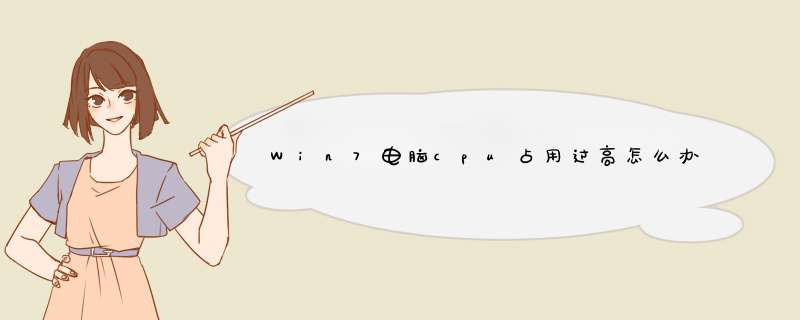
我们的电脑使用久了经常会遇到电脑CPU占用过高的情况,一出现这种情况我们就会觉得电脑是十分的卡,非常的影响我们的工作学习。那么如何解决电脑CPU占用过高?下面就跟我一起看看吧!
要解决CPU使用率过高,首先我们要明白CPU过高是什么原因造成的,我们主要从软件与硬件入手:
原因1、软件方面导致的'CPU使用率高
这方面主要涉及到的是系统问题,比如系统过于臃肿,开启过多程序以及电脑中病毒木马等等都会产生CPU使用率过高,而导致电脑速度慢。解决办法主要是围绕系统优化,优化开机启动项、尽量避免开启太多程序等等,以下我们会详细介绍。
2、硬件方面导致的CPU使用率高
其实硬件方面决定着比较大的关系,比如如果电脑还是老爷机,采用最初的单核赛扬级处理器,那么这样的电脑,在多开启几个网页的情况下就容易导致CPU使用率过高,不管你怎么优化系统,这个问题始终无法很好解决,这主要是因为硬件本身过低造成的。
不过如今电脑均已经达到了双核以上,即便入门处理器在满足上网与办公也会有非常流畅的运行速度,因此如果是老电脑经常出现CPU使用率过高,那么建议大家最好升级处理器或者换电脑从根本上解决问题。对于如今入门双核处理器尽管满足基本上网与办公流畅,但运行大型应用也同样会存在CPU使用率高的问题,因此在DIY装机中我们一定要了解电脑的用途与需求,选择合适的电脑配置。
最后我们再来重点与大家介绍下CPU使用率过高的解决办法。由于硬件方面,我们只能采取硬件升级来解决,所以这里不过多介绍,下面我们主要针对系统以及软件优化的方式,来尽量释放CPU使用率,这种方法适合CPU使用高并不是很严重的情况,过于严重建议还是从硬件升级入手。
解决方法1、排除病毒感染
如果电脑中病毒或马的情况下,木马恶意程序很可能会大量占用CPU资源,尤其是一些顽固病毒木马,一直都在恶意循环活动,感染各类系统文件,大量占用CPU资源,这种情况就很容易出现CPU使用率过高,即便是较高的CPU也经不起反复大量的恶意程序运行,因此如果发现CPU使用过高,我们首先应高想下是否是电脑中病毒了,建议大家安装如金山杀毒进行全面查杀。
排除病毒感染后,下面我们就需要从系统优化入手了,首先建议大家优化开启启动项,尽量让不需要使用到的软件不开机自动启动,比如一些播放器软件、银行安全插件等,这些完全可以需要的时候再开启,没必要开机启动。
2、关闭不需要的程序进程
如果发现CPU使用率较高,我们可以进入任务管理器,关闭一些不需要的程序与进程,如下图:
关闭不需要的程序进程
3、优化注册
通过注册表进行服务项优化,也可以一定程度优化CPU资源使用,比如当系统检查到开启视频相关服务,就会把CPU多分配一些供其使用,我们就是要禁用这个机制,方法如下:
我们首先进入电脑注册表,Win+R打开运行窗口,输入regedit打开注册表。
注册表优化方法
如上图,接着将数值数据中,仅保留AudioEndpointBuilder和RpcSs,其他一概删除,然后退出即可,如下图:
注册表优化设置
以上就是简单的介绍了一条关于开启视频相关服务的优化,通过禁用该无用功能,也可以微微提升CPU资源,另外我们还可以优化注册表其它项目,这里就不一一介绍了。
4、优化系统服务项
在 *** 作系统中,很多系统服务默认是开启的,但有些非常重要必须运行,但有些并不重要,比如我们电脑没有打印机、无线网络等,那么完全可以关闭打印机功能以及无线网络系统服务等,这样也可以节约系统资源,给CPU节省更多资源。
优化系统的方法还有很多,尽管可能一个小小的系统优化,对于释放CPU资源很小,但如果很多个优化呢?是不是也可以释放较多CPU资源呢!通过以上介绍大家应该明白CPU使用率高主要与硬件与软件有关联,其中硬件是核心,软件优化仅仅是辅助,过于低端处理器或者入门处理器运行大应用都会出现CPU使用率过高,因此装机应根据需求,最后想说的是,如果CPU使用率不是过于偏高,通过系统的优化系统,也可以释放不少CPU资源,因此也是解决CPU使用率过高值得采用的方法。
win7电脑CPU使用率达到100%说明后台占用太多程序,可以将电脑恢复出厂设置,方法如下:
1、点击电脑桌面左下方的图标。
2、在d出的列表中点击设置图标,进入电脑设置界面。
3、在设置界面中点击“更新和安全”。
4、在更新和安全界面中点击左方列表中的“恢复”。
5、在恢复界面,点击重置此电脑下方的“开始”,电脑就会开始重置电脑,将电脑恢复到出厂状态,CPU使用率达到100%的问题就可以解决了。
欢迎分享,转载请注明来源:内存溢出

 微信扫一扫
微信扫一扫
 支付宝扫一扫
支付宝扫一扫
评论列表(0条)